監修の流れ
- 監修の依頼がありましたら弊社からメールでご連絡いたします。
- メールに記事のURLまたはデータを添付しますので、監修が可能かご確認ください。
※内容が大きく間違っている、記事やサイトが法律やモラルに反している場合はお断り頂いて結構です。 - 監修の可否を弊社にご連絡ください。
- ご依頼者様に監修料をお支払いしていただきましたら、ご連絡しますので記事の監修をお願いいたします。
※後払いの場合もございますので、そのまま監修作業をお願いする場合もございます。
※記事の監修方法(訂正指示等)は下記で詳しく説明いたします。 - 監修が完了しましたら、弊社に監修結果をお送りください。ご依頼者様に監修結果をお渡しします。
※ご依頼が初めての専門家様は報酬の振込先口座を一緒にお送りください。 - ご依頼者様に記事の訂正と監修者情報の掲載、専門家サイトへの発リンクをして頂きます。
- 記事の訂正が終わりましたら弊社から専門家様へご連絡いたします。
専門家様にて記事の訂正及び専門家情報の掲載ができているかご確認をお願いします。 - 専門家様のホームページ(弊社にご登録いただいたHP)から監修記事としてリンク設置を行ってください。
※リンクの設置方法は下記で詳しく説明いたします。
以上で監修は完了です。
報酬は月末締め翌月10日(10日が土日の場合は前の金曜)に振り込みいたします。
監修結果をお送り頂く際に、振込先口座を一緒にお送りください。
記事の監修方法(修正・アドバイス)
監修のご依頼がありましたら、記事のURLかWordデータをお送りいたします。
まずは監修可能かご確認ください。
URLで送られてきた場合
- 記事の内容をWordかGoogleドキュメントに一度コピーしてください。
- WordやGoogleドキュメントのコメント機能と編集内容の提案機能を使って監修をしてください。
- 修正箇所は編集内容の提案機能を使って修正をお願いいたします。
- アドバイスがあればコメント機能を使ってアドバイスをお願いいたします。
編集内容の提案機能
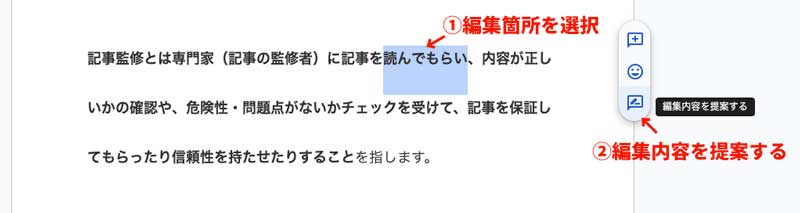
①修正が必要な箇所を選択します。
②選択した状態で「編集内容を提案する」をクリックします。

③テキストを入力すると選択した箇所「読んでもらい」となり、入力したテキストが提案として反映されます。
コメント機能
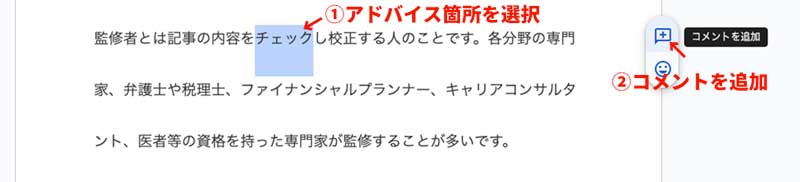
①アドバイスしたい箇所を選択します。
②コメントを追加をクリックします。

③コメントを入力すると、画像のようにコメントが反映されます。
編集内容の提案機能とコメント機能を使って監修をお願いいたします。

